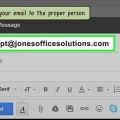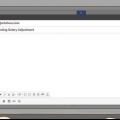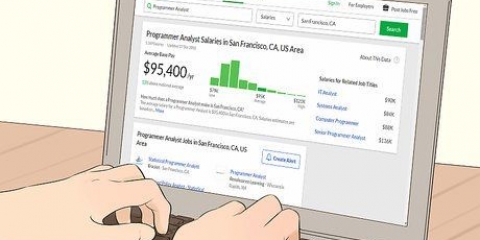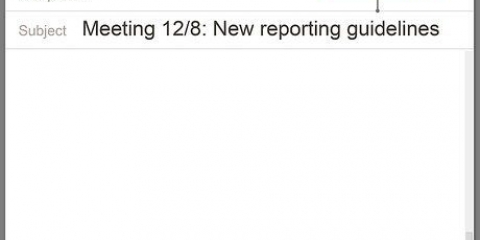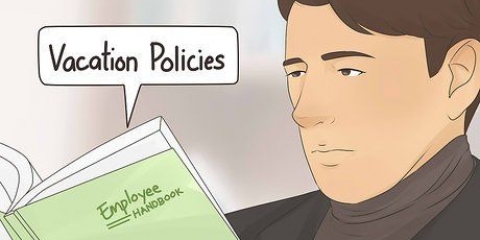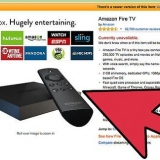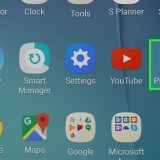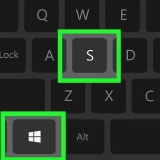Para o Office 365 for Business – Vá para portal.escritório.com. Para Microsoft Exchange Server – Vá para a página de login do seu servidor Exchange. Por exemplo, se sua empresa se chama `Interslice`, a página de login do Exchange correspondência.entre fatias.com pode ser. 

Office 365 for Business – Clique no ícone de grade contendo todos os aplicativos e selecione `Mail`. Exchange Server - Clique na opção `Mail` na barra de navegação. 





No Outlook 2016, você só pode configurar sua conta do Exchange por meio deste sistema automático. Seu administrador do Exchange terá, portanto, que configurar seu servidor com antecedência. Além disso, o Outlook 2016 não oferece suporte a servidores Exchange 2007. 






Se você não conseguir se conectar ao seu servidor Exchange ou Office 365 for Business, entre em contato com seu departamento de TI. Eles podem não permitir conexões com dispositivos móveis. 







Se você não conseguir se conectar ao seu servidor Exchange, entre em contato com seu departamento de TI e verifique se eles permitem e-mail de trabalho fora do escritório. Eles também podem ajudá-lo com instruções especiais para acessar seu e-mail de trabalho. 







Se o seu dispositivo não conseguir se conectar ao seu e-mail de trabalho, você precisará entrar em contato com o departamento de TI para ver se precisa de instruções especiais.
Abra seu e-mail de trabalho em casa
Contente
O trabalho quase nunca para quando você sai do escritório hoje em dia, e mais e mais pessoas estão achando conveniente acessar seus e-mails de trabalho em casa ou em trânsito. Se o seu empregador permitir, você poderá se conectar ao seu email de trabalho por meio do Outlook Web App (anteriormente Outlook Web Access). Você também pode usar o programa de e-mail clássico Outlook ou seu smartphone. Para se conectar ao seu e-mail de trabalho, na maioria dos casos, você precisará entrar em contato com o departamento de TI da sua empresa.
Degraus
Método 1 de 5: Outlook Web App

1. Entre em contato com o departamento de TI da sua empresa. Antes de tentar abrir seu e-mail de trabalho em casa, é aconselhável determinar se isso é permitido. Muitas empresas maiores proíbem a conexão com e-mail de trabalho fora do escritório por motivos de segurança. O departamento de TI também pode ajudá-lo a abrir seu e-mail de trabalho.

2. Descubra se sua empresa usa o Office 365 ou um Microsoft Exchange Server compatível com o Outlook Web App. Nesse caso, há várias maneiras diferentes de acessar seu email de trabalho por meio de um navegador da Web, dependendo de quais produtos da Microsoft sua empresa usa. Se sua empresa usa o Office 365 para negócios ou se tem um servidor Microsoft Exchange configurado para acesso à Web, você pode usar o Outlook Web App para acessar seus emails de trabalho.

3. Vá para a página de login do provedor de e-mail que sua empresa usa. Se sua empresa usa o Outlook Web App, a página de logon depende de como sua empresa configurou seu sistema de email:

4. Faça login com seu endereço de e-mail completo e senha. Insira seu endereço de email e senha do Office 365 for Business ou Exchange. Entre em contato com seu departamento de TI se você não souber.

5. Abra sua caixa de correio. Após o login, você poderá acessar a caixa de entrada da sua conta. Esse processo difere entre o Office 365 para empresas e um servidor Exchange:

6. Abra e responda aos seus e-mails. Agora que você abriu sua Caixa de entrada, você pode visualizar, responder e redigir mensagens como faria em qualquer outro programa de e-mail. Você verá suas pastas no lado esquerdo da tela e suas mensagens no meio. Ao selecionar uma mensagem, você a verá no lado direito da tela.
Método 2 de 5: Microsoft Outlook

1. Entre em contato com seu departamento de TI. Diferentes empresas têm políticas diferentes para abrir e-mails de trabalho fora do escritório. Seu departamento de TI também pode ajudá-lo com instruções específicas a serem seguidas para se conectar à sua conta de e-mail.

2. Abra o Outlook no seu computador. Se sua empresa usa o Exchange ou o Office 365 para empresas, você pode adicionar essa conta ao Outlook em seu computador.

3. Clique na opção de menu `Arquivo` e selecione `Informações`. Agora você verá informações sobre suas contas atuais.

4. Clique no botão `Adicionar Conta`. Permite adicionar uma nova conta ao Outlook.

5. Digite seu endereço de e-mail e senha. O Outlook agora detectará automaticamente o servidor ao qual você deseja se conectar. O Outlook provavelmente pedirá novamente para inserir sua senha durante esse processo.

6. Abra seu e-mail de trabalho. Após a inscrição, você poderá enviar e receber emails de trabalho usando o Outlook, se selecionar sua caixa de entrada de trabalho no menu de navegação à esquerda.
Método 3 de 5: E-mail do iPhone Exchange

1. Entre em contato com seu departamento de TI. Muitas empresas proíbem a conexão com o e-mail de trabalho de fora do escritório por motivos de segurança. Portanto, pergunte ao seu departamento de TI se é possível abrir seu e-mail de trabalho em casa. Muitas vezes, eles também podem ajudá-lo melhor com instruções para se conectar ao seu e-mail de trabalho.

2. Abra o aplicativo Configurações no seu iPhone. Se você tiver uma conta de email com o Office 365 for Business ou Exchange, poderá adicionar seu email de trabalho ao aplicativo de email em seu iPhone. Isso só funcionará se o seu departamento de TI permitir conexões externas.

3. Selecione `Mail, Contatos, Calendário`. Isso abrirá as configurações de todas as contas de e-mail às quais você está conectado.

4. Toque em `Adicionar conta` e selecione `Exchange`. Aqui você pode adicionar uma conta do Exchange ou do Office 365 for Business.

5. Digite seu endereço de e-mail e senha. Não se esqueça de adicionar o domínio ao final do seu endereço de e-mail (por exemplo,. `[email protected]`).

6. Certifique-se de que `Mail` está ativado e toque em `Salvar`. Sua conta de e-mail de trabalho agora foi adicionada ao seu aplicativo de e-mail.

7. Crie um código de acesso, se solicitado. Alguns servidores Exchange exigem que você crie um código de acesso ao adicionar sua conta. Você terá que inserir este código de acesso para poder abrir seu e-mail de trabalho.
Método 4 de 5: e-mail do Android Exchange

1. Entre em contato com seu departamento de TI. Você pode não conseguir abrir e-mails de trabalho fora do escritório. Isso depende da política da sua empresa. Entre em contato com seu departamento de TI para saber se você pode conectar seu dispositivo Android ao servidor Exchange e se há instruções especiais para sua rede.

2. Abra o aplicativo Configurações no seu Android. Se o seu departamento de TI lhe der luz verde, você pode adicionar sua conta do Exchange ou Office 365 for Business por meio do aplicativo Configurações no seu Android.

3. Selecione a opção `Contas`. Aqui você pode ver todas as contas conectadas ao seu dispositivo.

4. Toque no botão `+ Adicionar conta` e selecione `Exchange`. Permite adicionar uma conta do Exchange ou Office 365 para empresas ao seu dispositivo.

5. Insira o seu endereço de email. Digite o endereço de e-mail que você usa para seu e-mail de trabalho e toque em `Avançar`.

6. Coloque sua senha. Digite a senha que você usa para abrir seu e-mail de trabalho. Entre em contato com seu departamento de TI se você não souber sua senha.

7. Verifique as informações da conta e do servidor. Agora você verá seu endereço de e-mail, senha, servidor, porta e tipo de segurança. Normalmente, você pode deixá-los com os valores padrão, mas pode alterá-los aqui se seu departamento de TI instruir você a fazê-lo.

8. Ajuste as configurações da sua conta. Depois de se conectar à sua conta, você pode definir quais dados deseja sincronizar com seu Android. Verifique se "Sincronizar e-mail" está ativado para receber e-mails de trabalho no seu Android.

9. Abra seu e-mail de trabalho com o aplicativo de e-mail. Depois de adicionar sua conta, você pode acessar seu e-mail de trabalho com o aplicativo E-mail no seu Android.
Método 5 de 5: BlackBerry

1. Entre em contato com seu departamento de TI. Nem todas as empresas permitem que você acesse seu e-mail de trabalho fora do escritório, e muitas empresas têm certas condições para usar o servidor de e-mail. Entre em contato com seu departamento de TI para saber se você pode acessar seu e-mail de trabalho com seu BlackBerry e se há instruções especiais.
- Se sua empresa usa o BlackBerry Enterprise Cloud Services, seu departamento de TI precisará providenciar a ativação e autorização de sua conta.

2. Abra o menu de configurações no seu BlackBerry. Você pode encontrar este menu na tela inicial.

3. Selecione a seção "Configurações do sistema" e toque em "Contas". Agora você verá todas as contas conectadas ao seu BlackBerry.

4. Toque no botão `Adicionar conta`. Aqui você pode adicionar uma nova conta ao seu dispositivo.

5. Selecione `E-mail, Calendário e Contatos` na lista de tipos de conta. Você pode usar isso para servidores Exchange ou para contas com o Office 365 for Business.

6. Digite seu endereço de e-mail e senha. Seu BlackBerry tentará se conectar automaticamente ao seu servidor Exchange ou à sua conta do Office 365 for Business.
Artigos sobre o tópico "Abra seu e-mail de trabalho em casa"
Оцените, пожалуйста статью
Similar
Popular